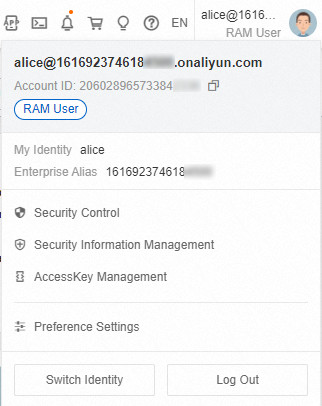CloudSSO ユーザーポータルにログインすると、リソースディレクトリでアクセスできるアカウントを表示し、Resource Access Management (RAM) ロールまたは RAM ユーザーとしてアカウントのリソースにアクセスできます。
ステップ 1:CloudSSO ユーザーポータルの URL を取得する
CloudSSO 管理者として CloudSSO コンソール にログインします。
左側のナビゲーションウィンドウで、[概要] をクリックします。
[ユーザー ログイン URL] セクションの [概要] ページの右側で、ログイン URL を表示またはコピーします。
 説明
説明高速化 URL 機能を有効にすると、CloudSSO ユーザーは CloudSSO ユーザーポータルにログインするときに高速化 URL を使用できます。 詳細については、「中国本土以外からのアクセスを高速化する」をご参照ください。
ステップ 2:CloudSSO ユーザーポータルにログインする
URLステップ 1 で取得した をブラウザに入力します。
指定されたログイン方法に基づいて CloudSSO ユーザーポータルにログインします。
シングルサインオン (SSO)
[リダイレクト] をクリックして、企業 ID プロバイダー (IdP) のログインページに移動します。
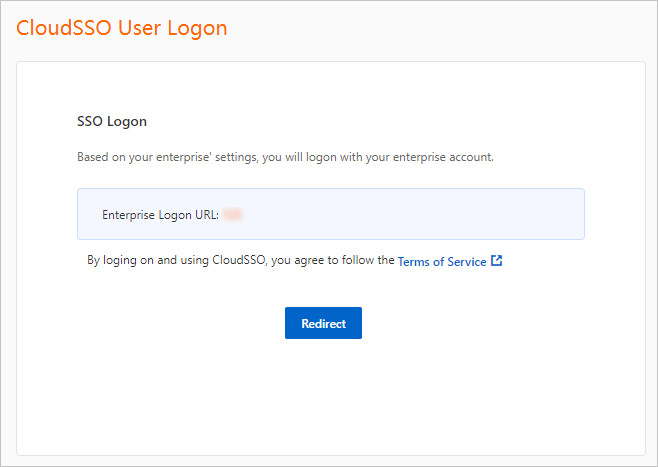
企業 IdP のユーザー名とパスワードを使用して、CloudSSO ユーザーポータルにログインします。
ユーザー名とパスワードによるログイン
CloudSSO ユーザーのユーザー名とパスワードを入力し、[ログイン] をクリックします。
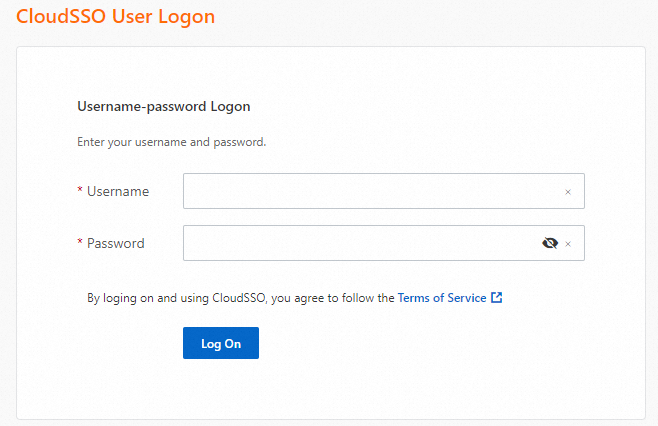
オプション。 多要素認証 (MFA) が有効になっている場合は、MFA 検証を完了します。
CloudSSO ユーザーポータルに初めてログインする場合は、MFA デバイスをバインドする必要があります。 詳細については、「最初の MFA デバイスをバインドする」をご参照ください。
MFA デバイスがバインドされている場合は、モバイルデバイスから取得した確認コードを入力し、[検証] をクリックします。
CloudSSO ユーザーのログインセッションは 8 時間有効です。 CloudSSO ユーザーが CloudSSO ユーザーポータルにログインすると、ログインセッションが開始され、8 時間有効です。 ログインセッションの有効期限が切れた場合、CloudSSO ユーザーは再度ログインする必要があります。
ステップ 3:リソースディレクトリのアカウントのリソースにアクセスする
RAM ロールベースのログイン
クラウドサービスのリソースに RAM ロールとしてアクセスでき、アクセス構成を使用してリソースディレクトリのアカウントへのアクセス権限が CloudSSO ユーザーに割り当てられている場合、CloudSSO ユーザーは RAM ロールとしてアカウントのリソースにアクセスできます。 この方法は、ほとんどのクラウドサービスに適しています。
[RAM ロールとしてログイン] タブで、リソースディレクトリで必要なアカウントをクリックし、[詳細の表示][権限] 列の をクリックします。
アカウントリストからアカウントを 1 つ選択し、ビジネス要件に基づいてアカウントのリソースにアクセスできます。
 説明
説明リストにデータがない場合は、リソースディレクトリのアカウントへのアクセス権限がありません。
表示されるアクセス構成リストで、リソースへのアクセスに使用するアクセス構成を見つけ、ログオン[アクション] 列の をクリックします。
リストからアクセス構成を 1 つ選択し、ビジネス要件に基づいてアカウントのリソースにアクセスできます。
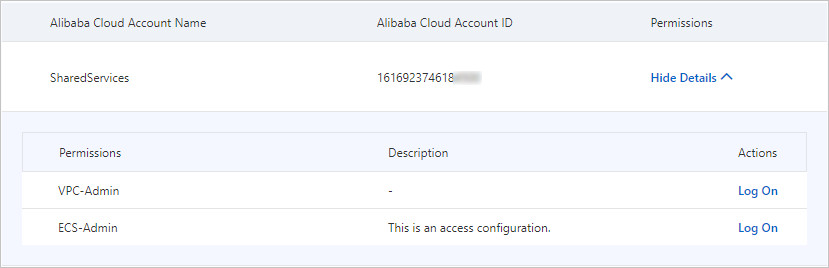 説明
説明リストにデータがない場合は、アカウントのリソースにアクセスする権限がありません。
RAM ロールとしてアカウントのリソースにアクセスします。
コンソールの右上隅にあるプロフィール画像にポインターを移動すると、現在のログイン ID を表示できます。

RAM ユーザーベースのログイン
クラウドサービスに RAM ロールとしてアクセスできず、CloudSSO を使用してリソースディレクトリのアカウントに RAM ユーザーのプロビジョニングを作成した場合、RAM ユーザーとしてアカウントのリソースにアクセスできます。
[RAM ユーザーとしてログイン] タブで、リソースディレクトリで必要なアカウントを見つけ、ログオン[アクション] 列の をクリックします。
アカウントリストからアカウントを 1 つ選択し、ビジネス要件に基づいてアカウントのリソースにアクセスできます。
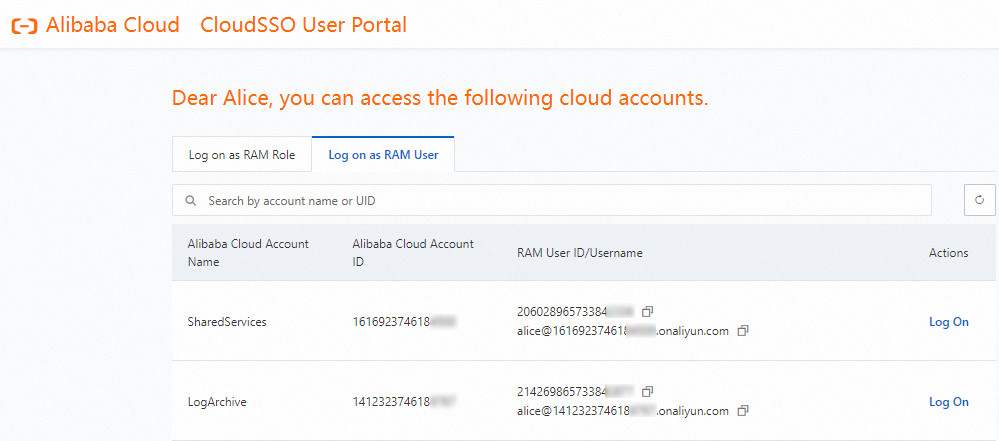 説明
説明リストにデータがない場合は、リソースディレクトリのアカウントへのアクセス権限がありません。
RAM ユーザーとしてアカウントのリソースにアクセスします。
コンソールの右上隅にあるプロフィール画像にポインターを移動すると、現在のログイン ID を表示できます。